电脑关机速度慢怎么解决?有哪些设置方法?
- 家电指南
- 2025-03-22
- 5
- 更新:2025-03-17 12:01:47
当您按下电脑关机键的那一刻,却不得不等待一分钟甚至更长的时间,焦急和无奈往往会随之而来。电脑关机速度慢是许多用户都曾面临的问题,但它并非无解。本文将深入探讨电脑关机速度缓慢的原因,并提供一系列切实可行的设置方法,让您能迅速将电脑关闭,提升使用体验。
电脑关机慢的根本原因分析
在解决具体问题之前,我们首先需要分析导致电脑关机缓慢的根本原因。通常,缓慢的关机过程可能由以下几个因素引起:
1.后台运行过多程序:电脑在关机时需要关闭所有正在运行的程序,如果后台程序过多,将耗费更多时间。
2.系统文件或程序损坏:系统文件损坏或某些程序的异常可能会导致关机流程受阻。
3.病毒感染:病毒或恶意软件的感染也可能导致系统性能下降,使得关机过程变慢。
4.磁盘碎片:随着数据的不断写入和删除,硬盘上的文件碎片化会导致读写速度下降,影响关机效率。
5.系统设置不当:一些系统设置,如快速启动选项未开启,或电源管理设置不合理,都可能导致关机速度慢。
了解以上原因后,我们可以针对不同问题采取相应的解决措施。
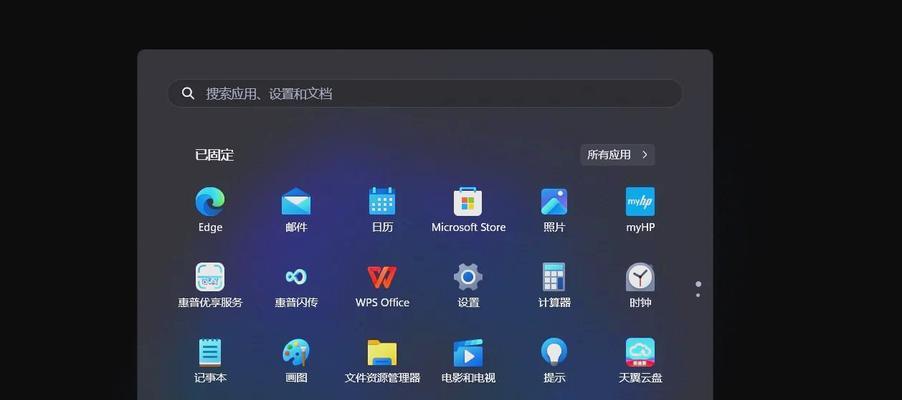
设置方法:优化电脑关机速度
1.关闭后台运行的程序
具体步骤:
按下`Ctrl+Shift+Esc`打开任务管理器。
在“启动”标签中,检查哪些程序会在启动时运行。
选中不需要随系统启动的程序,点击右下角的“禁用”按钮。
注意事项:禁用启动项时需谨慎,不要禁用重要的系统程序。
2.系统文件检查
具体步骤:
按`Win+X`选择“WindowsPowerShell(管理员)”或“命令提示符(管理员)”。
输入`sfc/scannow`并回车,等待系统扫描并修复文件。
3.检查并清理病毒
具体步骤:
使用杀毒软件进行全面扫描,清理可能存在的病毒或恶意软件。
进行系统更新,确保操作系统处于最新版本,修补可能存在的安全漏洞。
4.磁盘碎片整理
具体步骤:
在搜索栏输入`defrag`并选择“磁盘碎片整理应用”。
选择需要整理的磁盘,点击“分析”后,在满足条件下点击“优化”。
5.调整系统设置
具体步骤:
进入“控制面板”>“硬件和声音”>“电源选项”。
点击“选择电源按钮的功能”,然后点击“更改当前不可用的设置”。
取消勾选“启用快速启动(推荐)”选项,以加快关机速度。
在“高级电源设置”中,可以适当调整硬盘睡眠等选项,减少不必要的等待时间。
6.使用注册表和组策略进行深度设置
具体步骤:
按`Win+R`键,输入`regedit`打开注册表编辑器。
在注册表中找到`HKEY_LOCAL_MACHINE\SOFTWARE\Microsoft\Windows\CurrentVersion\Explorer\VolumeCaches\`路径,进行合理配置。
使用组策略编辑器(gpedit.msc)进行相关设置,如禁用自动播放等。
重要提醒:修改注册表和组策略具有一定的风险,操作前请确保您了解所做的改动,并做好备份。
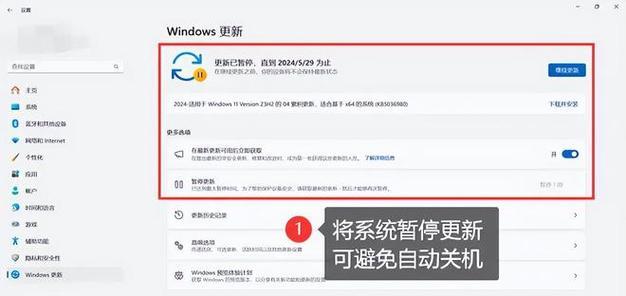
实用技巧与背景信息
在日常使用中,定期对电脑进行维护,例如清理无用文件、卸载不需要的软件、更新驱动程序等,都可以帮助改善电脑的关机速度。
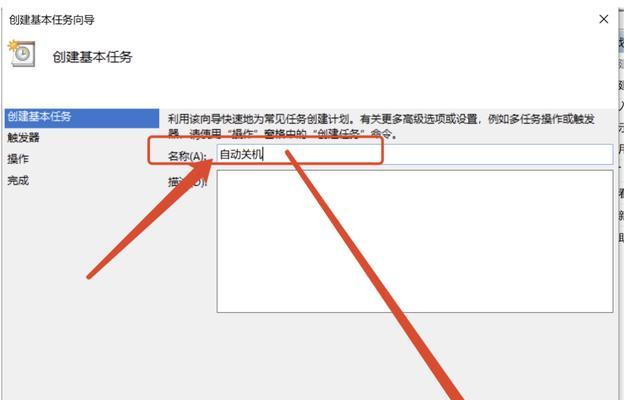
结语
通过上述的设置方法,相信您的电脑关机速度将会得到显著提升。当然,操作时记得要谨慎,如果遇到不确定的情况,寻求专业帮助也是一个明智的选择。希望本文能助您打造一个更加高效、稳定的电脑使用环境。











